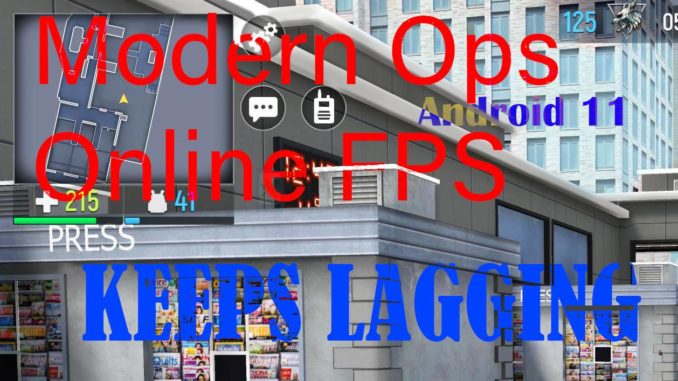
Ce post met en évidence les correctifs potentiels pour l’application Modern Ops Action Shooter qui continue de traîner dans Android 11. Lisez la suite pour savoir ce qu’il faut faire si ce jeu semble fonctionner aussi lentement sur votre smartphone ou tablette Android.
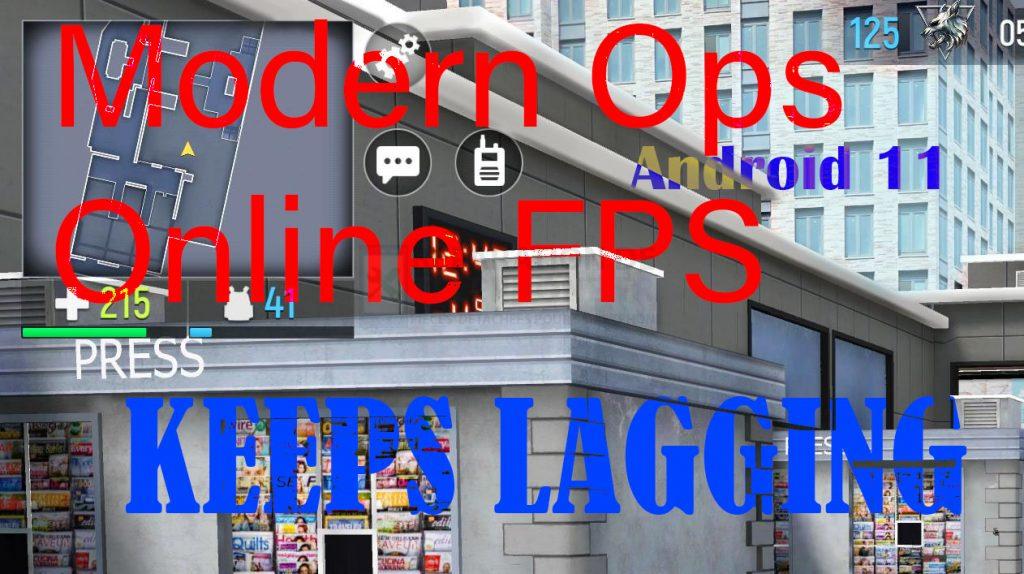
Il ne fait aucun doute que Modern Ops est l’un des genres les plus appréciés des joueurs Android à ce jour. Outre le fait qu’il est gratuit, Modern Ops offre également de nombreuses fonctionnalités à ses utilisateurs. Dans l’ensemble, il s’agit d’un jeu très excitant, avec des commandes faciles et intuitives et des graphismes en 3D.
Néanmoins, tout comme d’autres applications Android populaires, les jeux épiques comme Modern Ops ont aussi leur lot d’accrocs. Parmi les problèmes les plus courants avec la version Android de Modern Ops – Online FPS, on trouve les lags et les freezes. Au cas où vous seriez confronté au même problème et auriez besoin de conseils pour y remédier, je vous propose quelques solutions de contournement que vous pouvez essayer.
Quelles sont les causes des problèmes de ralentissement et de gel dans Modern Ops ?
Les problèmes de performance des applications mobiles peuvent être causés par différents facteurs. Dans les applications de jeu en ligne, les problèmes d’Internet, tels que la lenteur, l’intermittence ou l’instabilité du réseau et l’absence de connexion Internet, sont probablement la cause sous-jacente.
Outre les problèmes d’Internet, les bogues aléatoires du système font également partie des déclencheurs potentiels. Toute application peut rencontrer un problème similaire lorsque le système est défaillant. Il est donc nécessaire de résoudre les problèmes de système sur l’appareil. Les problèmes liés aux applications font également partie des facteurs que vous devriez envisager d’exclure dans ce cas.
Mais le facteur le plus communément attribué aux problèmes de ralentissement et de gel est un problème de mémoire. C’est souvent le cas si le stockage de l’appareil est faible. Cela dit, l’optimisation de la mémoire peut également être considérée comme une solution potentielle. Si le stockage disponible de votre appareil est inférieur à 1 gigaoctet, vous devez libérer de l’espace en supprimant les contenus anciens et indésirables.
Que faire si Modern Ops continue de se bloquer ?
Puisque nous avons déjà énuméré les causes possibles, la prochaine chose à faire est d’exclure tous les déclencheurs possibles. Si vous avez réussi à localiser la cause du problème, vous pouvez alors appliquer la solution requise. Sinon, essayez chacun des ajustements suivants, puis relancez le jeu pour voir si le problème est résolu.
Première solution : Arrêtez de force Modern Ops puis relancez-le.
Les applications et services d’arrière-plan qui accaparent la plupart des ressources de l’appareil peuvent également entraîner un ralentissement du jeu. Ainsi, si vous avez laissé certaines applications ouvertes et fonctionnant en arrière-plan, arrêtez-les toutes puis réessayez de lancer Modern Ops. Voici comment exécuter cette commande :
- Ouvrez l’application Paramètres.
- Tap Apps.
- Sélectionnez Modern Ops dans la liste des applications. Si Modern Ops n’apparaît pas, vous devrez peut-être sélectionner l’option Voir toutes les applications pour afficher toutes les applications ouvertes sur l’appareil.
- Sur l’écran App Info, appuyez sur la commande Force Stop.
- Si vous y êtes invité, lisez le message d’avertissement puis appuyez sur OK pour confirmer.
Pour quitter d’autres applications et services en cours, ouvrez l’aperçu de l’application, puis appuyez sur Terminer tout.
Deuxième solution : Redémarrez l’appareil (soft reset).
Un redémarrage permet non seulement de rafraîchir le système, mais aussi de corriger les applications et services errants qui ont pu causer le ralentissement de Modern Ops. Si vous ne l’avez pas encore fait, redémarrez votre appareil en l’éteignant complètement ou en utilisant la commande Redémarrer dans les options d’alimentation.
Troisième solution : Videz le cache et les données de l’application.
L’effacement du cache et des données du jeu peut également contribuer à améliorer ses performances. Si le ralentissement et le gel sont liés à un cache corrompu ou à des données résiduelles dans le stockage de l’application, leur suppression peut être la solution requise. Voici comment procéder :
- Appuyez sur Paramètres.
- Tap Apps.
- Sélectionnez Modern Ops dans la liste des applications.
- Sur l’écran d’informations sur l’application, appuyez sur Stockage.
- Pour effacer les fichiers temporaires de l’application Modern Ops, appuyez sur Effacer le cache.
- Pour supprimer toutes les données temporaires de l’application, y compris tout fragment de données corrompu à l’origine du ralentissement de l’application, appuyez sur Effacer les données, puis sur OK dans le menu contextuel pour confirmer.
Après avoir vidé le cache et les données de l’application, redémarrez votre téléphone pour rafraîchir les applications et les services système. Relancez ensuite Modern Ops pour voir si le problème a disparu.
Quatrième correction : Mettez à jour le jeu et l’appareil.
Un logiciel obsolète est susceptible de présenter des défaillances. Cela dit, il est fortement recommandé de maintenir le logiciel de l’appareil à jour. Les mises à jour contiennent généralement de nouvelles fonctionnalités et des correctifs qui sont programmés pour optimiser les performances de chaque application et service installé.
Pour vérifier, télécharger et installer manuellement les mises à jour en attente, il suffit de suivre les étapes suivantes :
- Ouvrez l’application Play Store.
- Appuyez sur l’icône de votre profil dans le menu du Play Store.
- Sélectionnez l’option Gérer les applications et l’appareil.
- Ensuite, appuyez sur Mises à jour disponibles pour afficher les applications dont les mises à jour sont en attente.
- Recherchez Modern Ops, puis appuyez sur le bouton Mise à jour situé à côté.
- Si plusieurs mises à jour sont disponibles, vous pouvez effectuer une mise à jour simultanée en cliquant sur le bouton Mettre à jour tout.
Pour vérifier si de nouvelles versions de logiciels/firmware sont disponibles pour votre appareil, il vous suffit de vous rendre dans le menu Paramètres-> Mise à jour du système. Si une nouvelle version du logiciel est disponible, vous verrez plus de détails dans ce menu.
N’oubliez pas de redémarrer votre appareil après la mise à jour pour vous assurer que toutes les modifications récentes du système sont correctement appliquées.
Cinquième solution : Réinstallez le jeu.
Si le jeu commence à être lent et figé après avoir modifié certains paramètres du jeu, la restauration de la configuration d’origine ou par défaut devrait résoudre le problème. Mais si vous ne parvenez plus à déterminer les paramètres sur lesquels travailler, réinstaller le jeu peut être une meilleure option. Mais cela implique également de désinstaller Modern Ops de votre appareil. Si vous souhaitez procéder, alors allez-y et désinstallez Modern Ops depuis le Play Store ou depuis l’info sur les applications.
- Pour désinstaller Modern Ops via App info, allez dans le menu Paramètres->Apps->Modern Ops puis appuyez sur l’option Désinstaller.
- Pour désinstaller le jeu via Google Play Store, ouvrez l’application Play Store puis accédez au menu de votre profil. Dans les options du menu, sélectionnez Gérer les applications et l’appareil. Trouvez et appuyez sur Modern Ops, puis appuyez sur Désinstaller.
Lorsque le jeu est complètement supprimé, redémarrez votre appareil puis réinstallez Modern Ops.
Tant que le matériel est en bon état, les problèmes de performances ont plus de chances d’être résolus par l’un des ajustements ci-dessus.
Autres suggestions
Si vous souhaitez vous aventurer sur des outils tiers de suppression de décalage et de booster de jeu, vous pouvez parcourir le Play Store pour trouver les meilleures marques. Ces outils fonctionnent généralement en nettoyant la RAM, en optimisant le processeur et en améliorant les performances de votre appareil. Cela permet donc d’améliorer votre expérience de jeu ou d’application.
N’oubliez pas de lire les avis précédents publiés pour chaque application afin de décider quoi télécharger et utiliser sur votre appareil.
N’oubliez pas de dépanner votre connexion Internet. Une vitesse d’au moins 3 Mbps (de préférence via le Wi-Fi) est suffisante pour jouer à un jeu en ligne comme Modern Ops sans problème. Une vitesse inférieure à cela pourrait également détériorer les performances globales du jeu.
Si toutes les applications de votre appareil connaissent le même problème, il s’agit probablement d’un problème système. Dans ce cas, le nettoyage de la partition cache de votre appareil Android peut être considéré comme une solution potentielle.
Si rien de tout cela ne vous aide, il est peut-être temps pour vous de passer à un meilleur appareil de milieu ou de haut de gamme.
J’espère que cela vous aidera !
Des sujets pertinents que vous pourriez vouloir lire :
- Comment résoudre le problème : Impossible de télécharger/Installer l’application mobile Discord dans le Play Store d’Android 11
- Comment corriger l’erreur Roblox stopped responding dans Android 11
- Comment réparer : Erreur de connexion de l’application mobile Discord (Android 11)
- Comment résoudre le problème suivant : l’application Twitch a cessé de répondre sur Android 11
- Correction du téléchargement et de l’installation de Ragnarok X : Next Generation sous Android 11
Poster un Commentaire